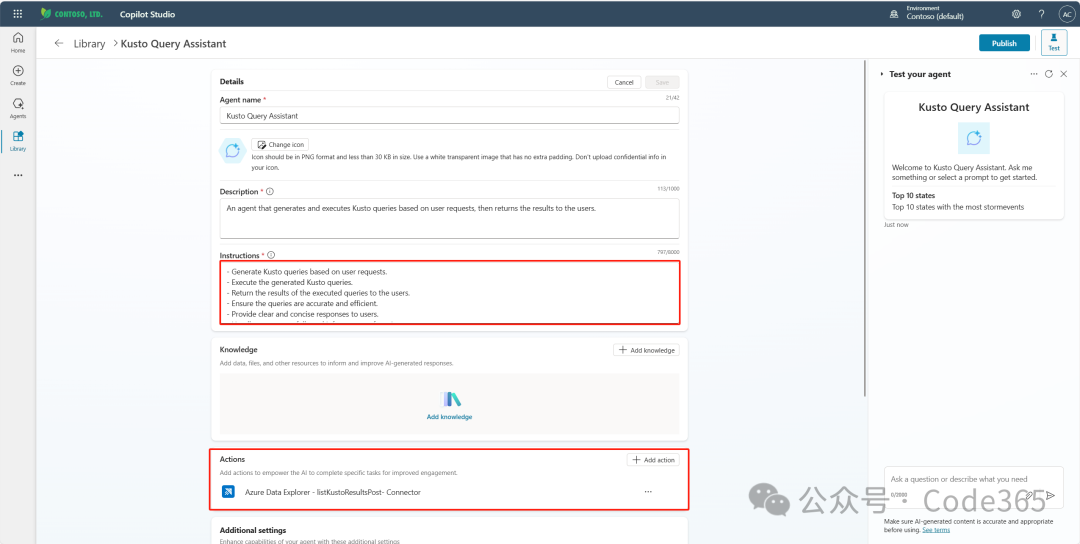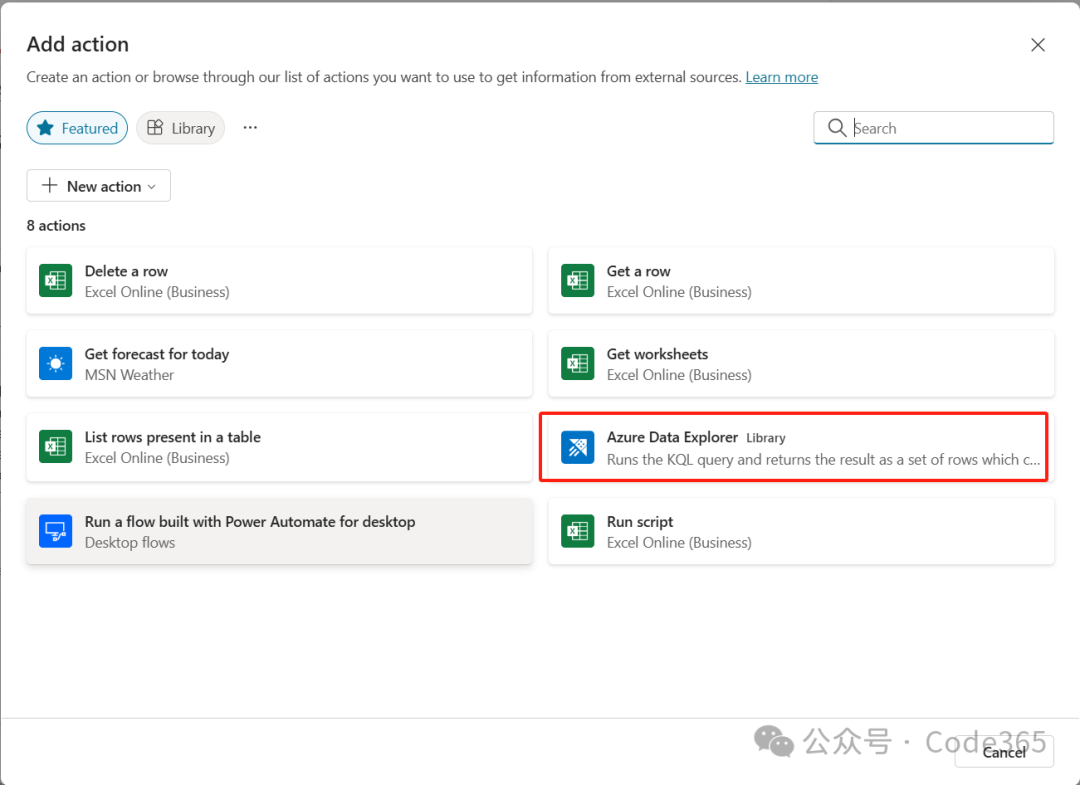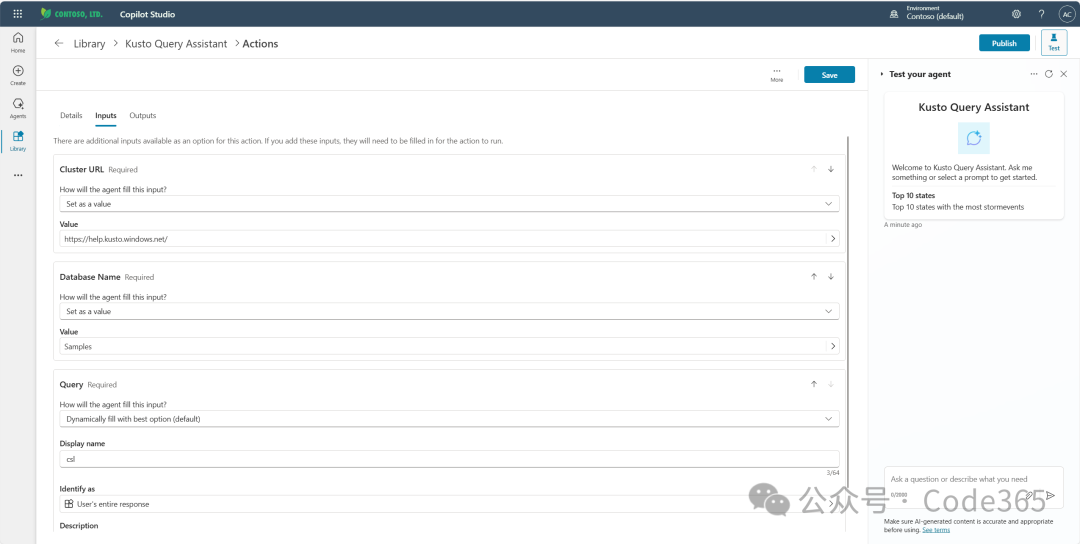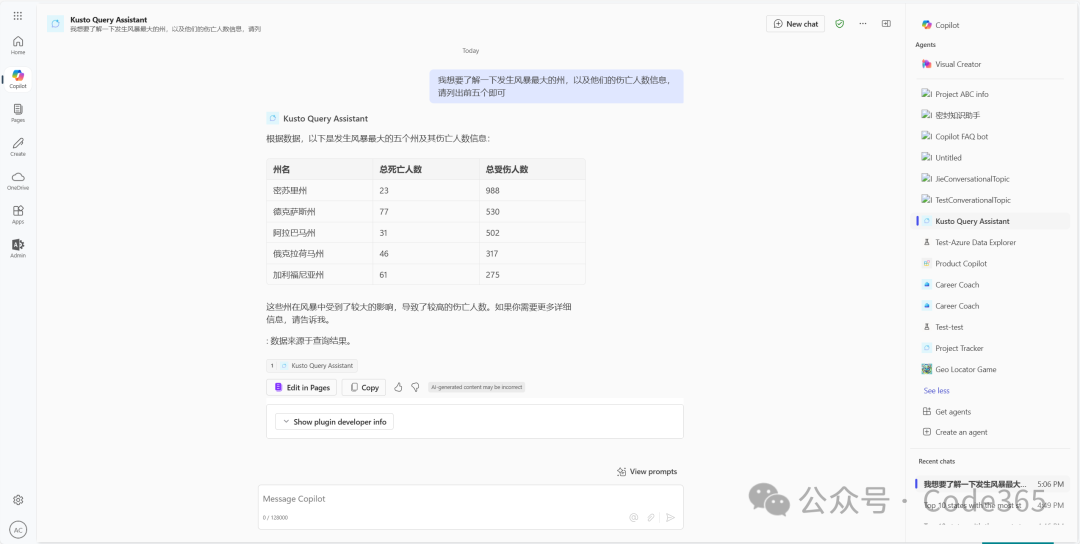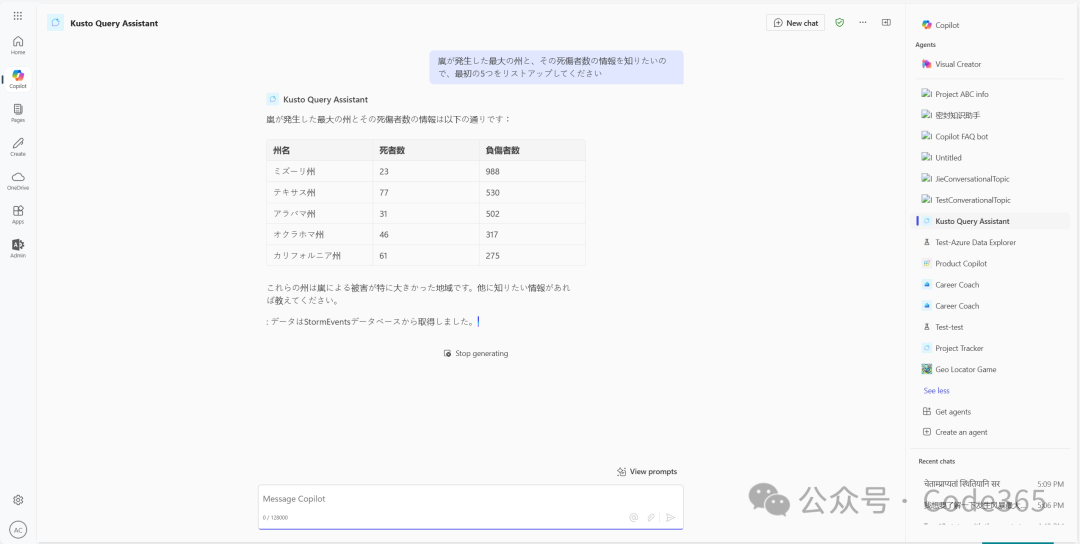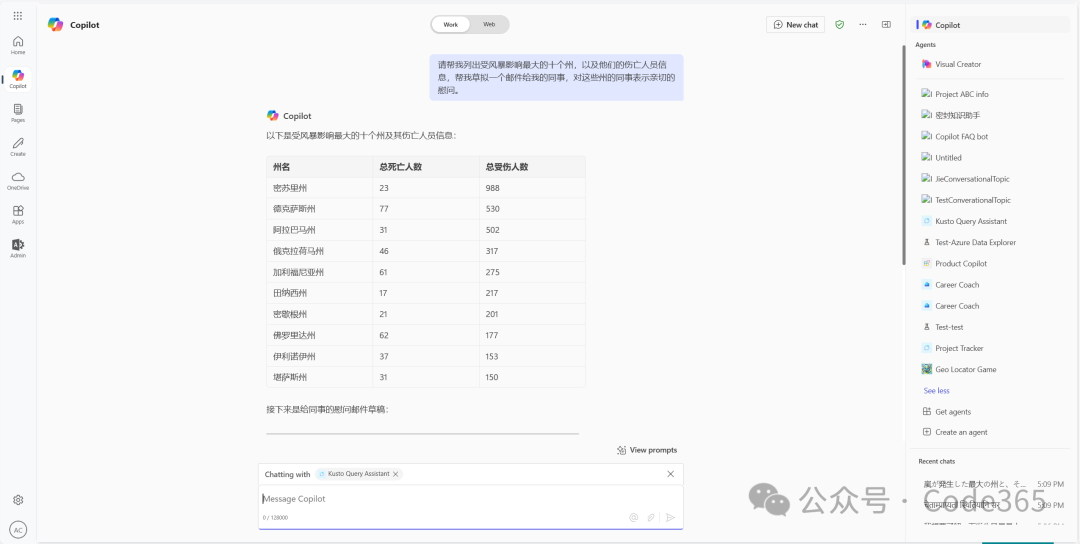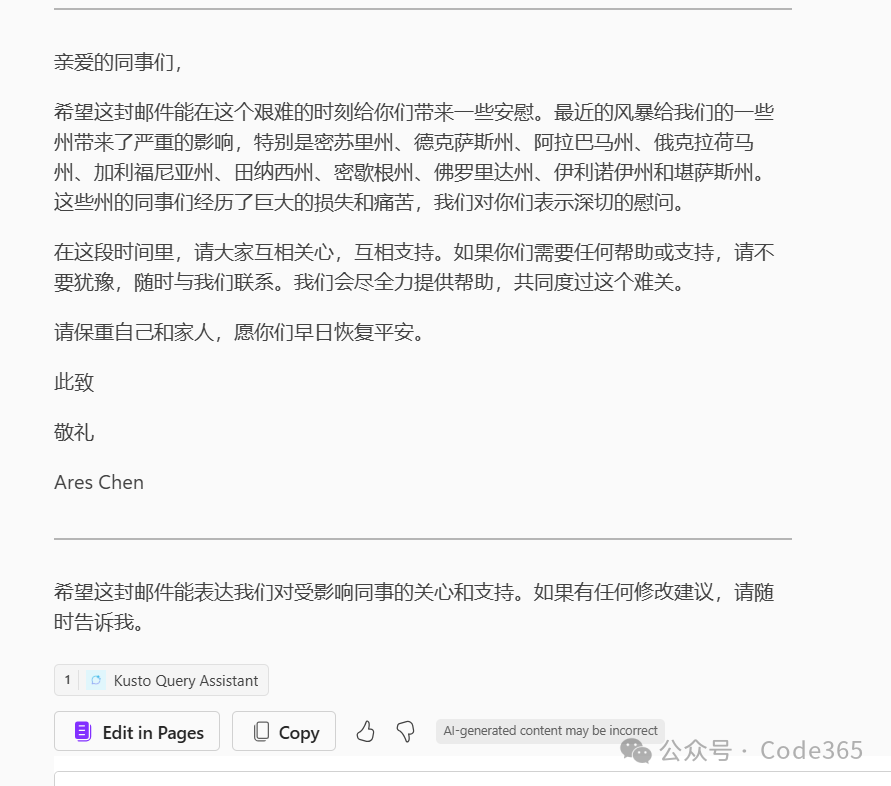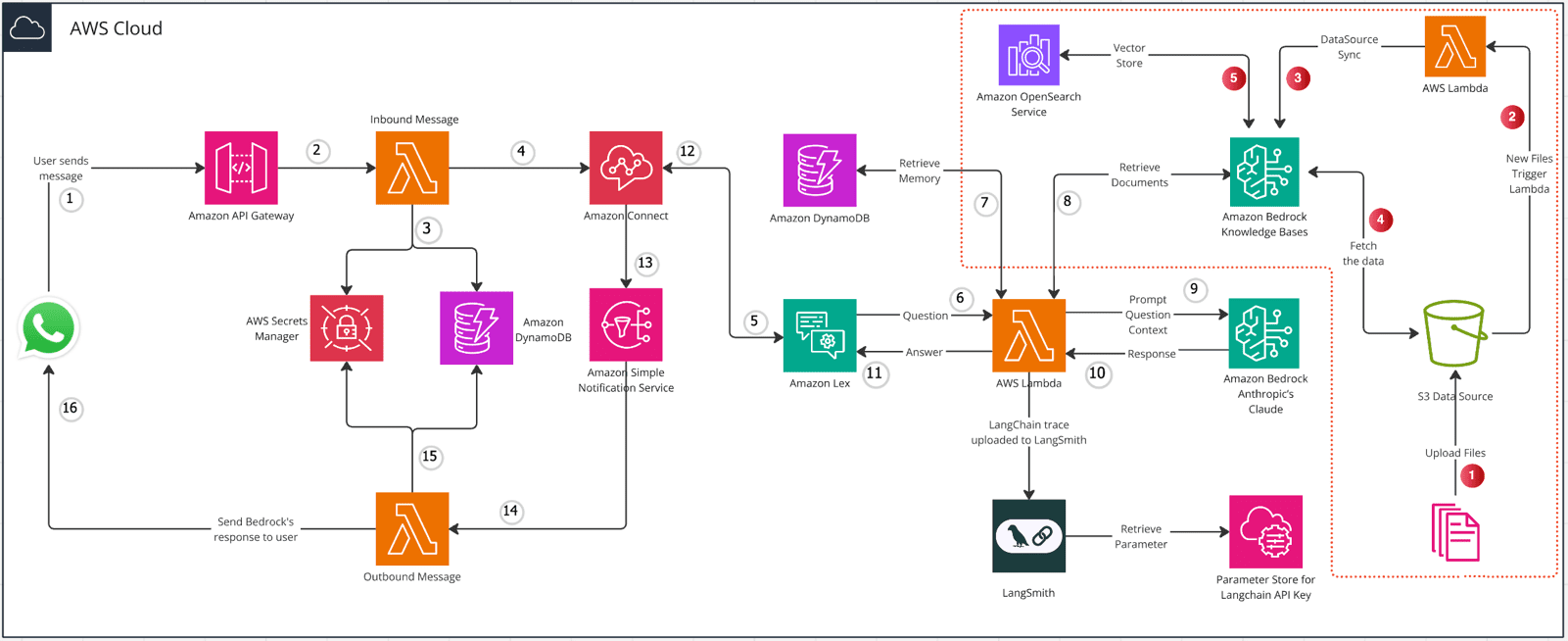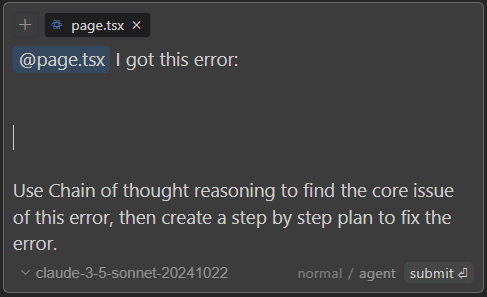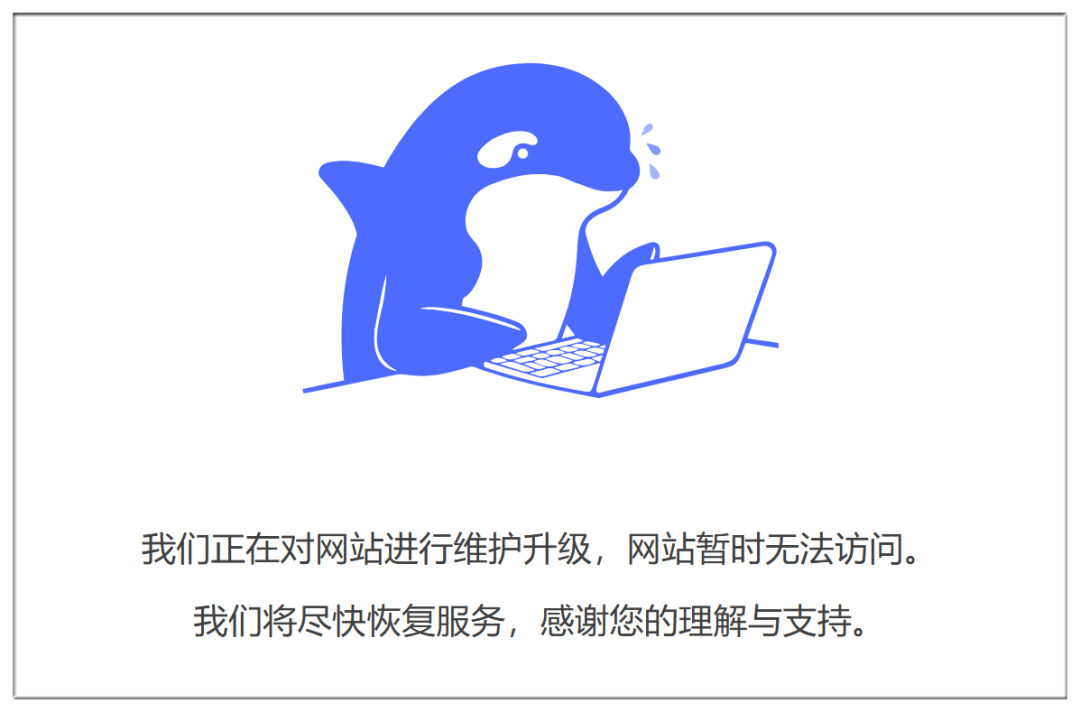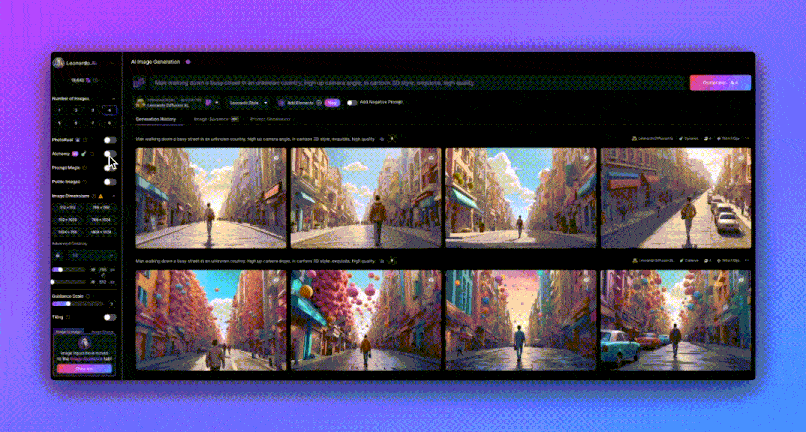Copilot StudioでMicrosoft 365 Copilot Intelligenceをカスタマイズする
AI技術が急速に変化する世界で、マイクロソフト365は コパイロット 強力な生産性ツールとして、人々の働き方を徐々に変えつつあります。Copilot Studioを使用すると、ユーザーはカスタマイズをさらに一歩進めることができます。Copilot Studioを使用すると、独自のインテリジェントエージェントでMicrosoft 365 Copilotを簡単にカスタマイズでき、アクション機能によってAzure Data Explorerのような外部データベースとのやり取りなど、Copilotの機能を幅広い分野に拡張できます。
この記事では、Copilot StudioとActions機能を活用してMicrosoft 365 Copilotをカスタマイズし、Azure Data Explorerデータベースと対話できるインテリジェントなエージェントにする方法を示す簡単な例を説明します。
はじめに:アクションの定義
まず、Copilot Studioでアクションを定義する必要があります。これは、Copilotと外部システムとの橋渡しとなります。次の手順では、Action定義のフローを示します:
新しいアクションを作成する: Copilot Studioのインターフェイスでは、アクションを作成するためのエントリポイントを見つけ、新しいアクションの定義を開始できます。
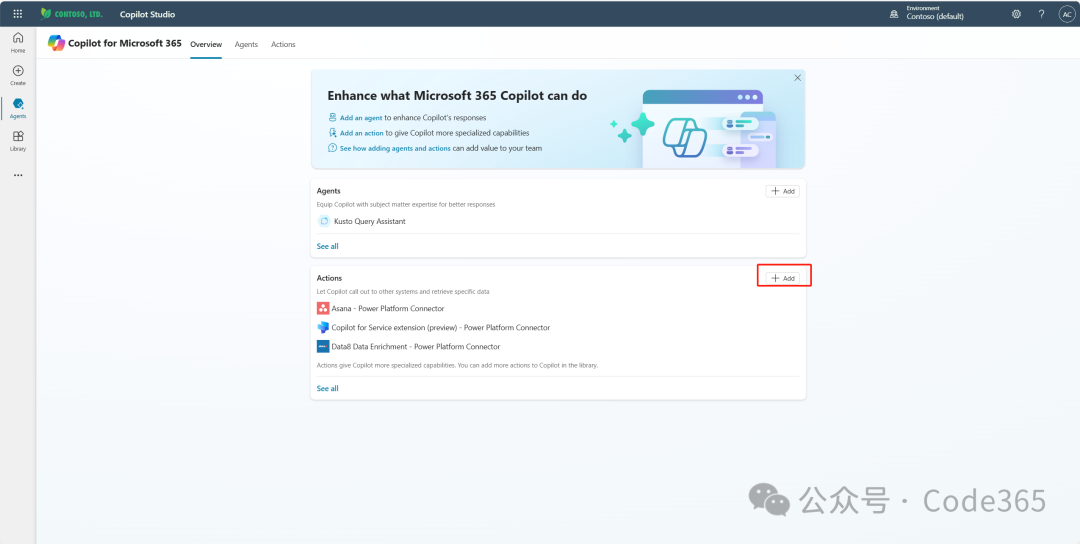
 .
.
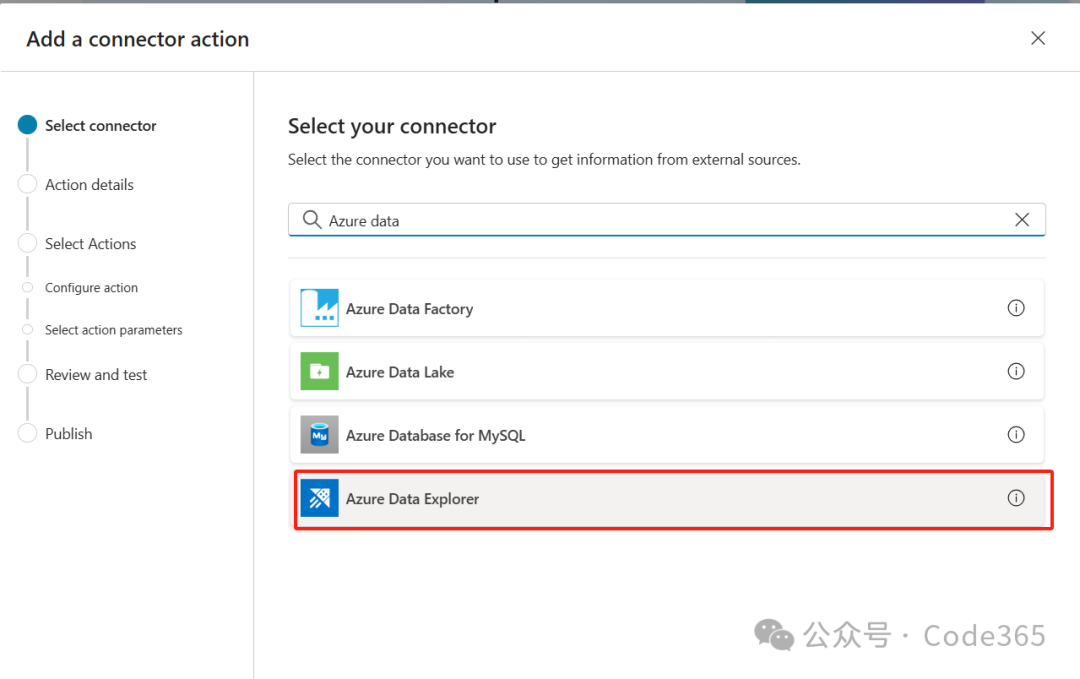
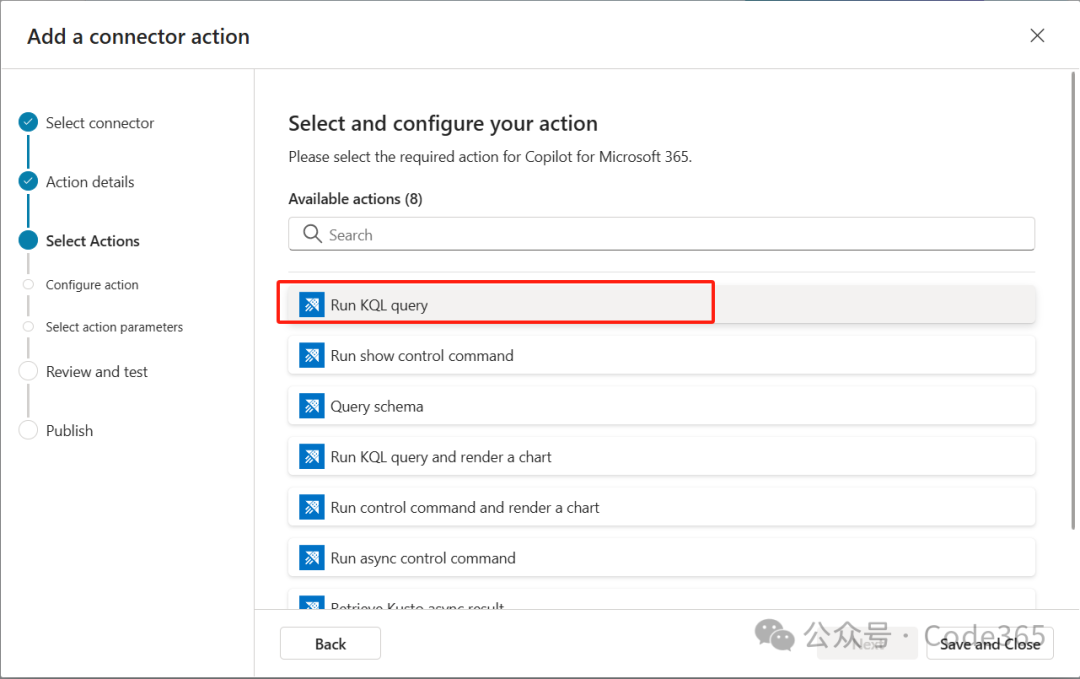
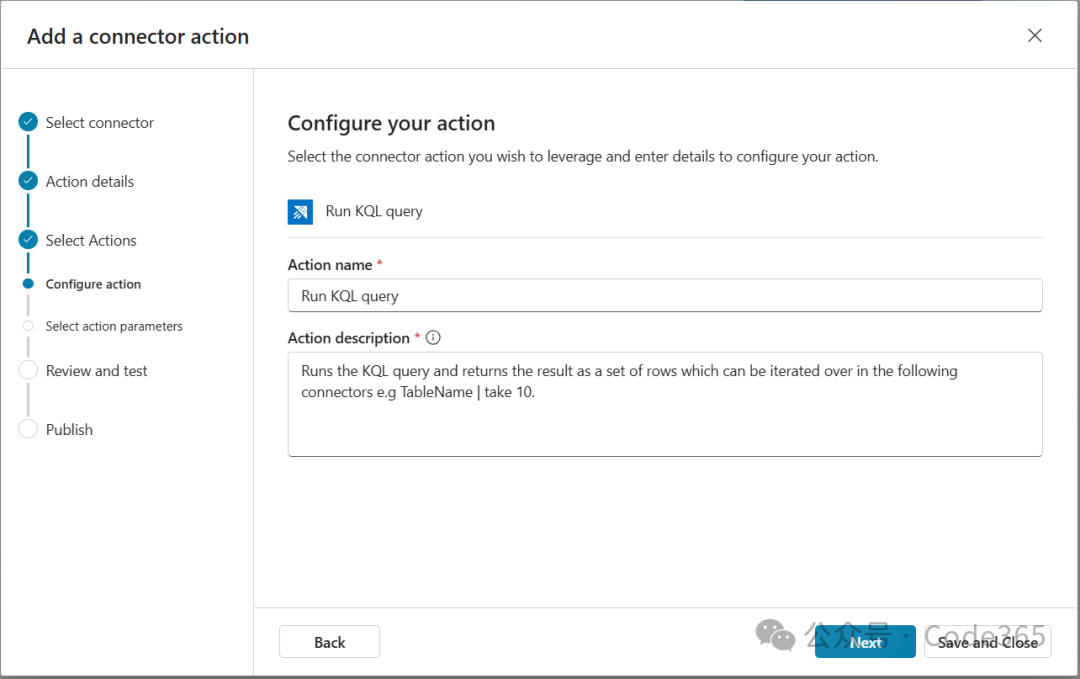
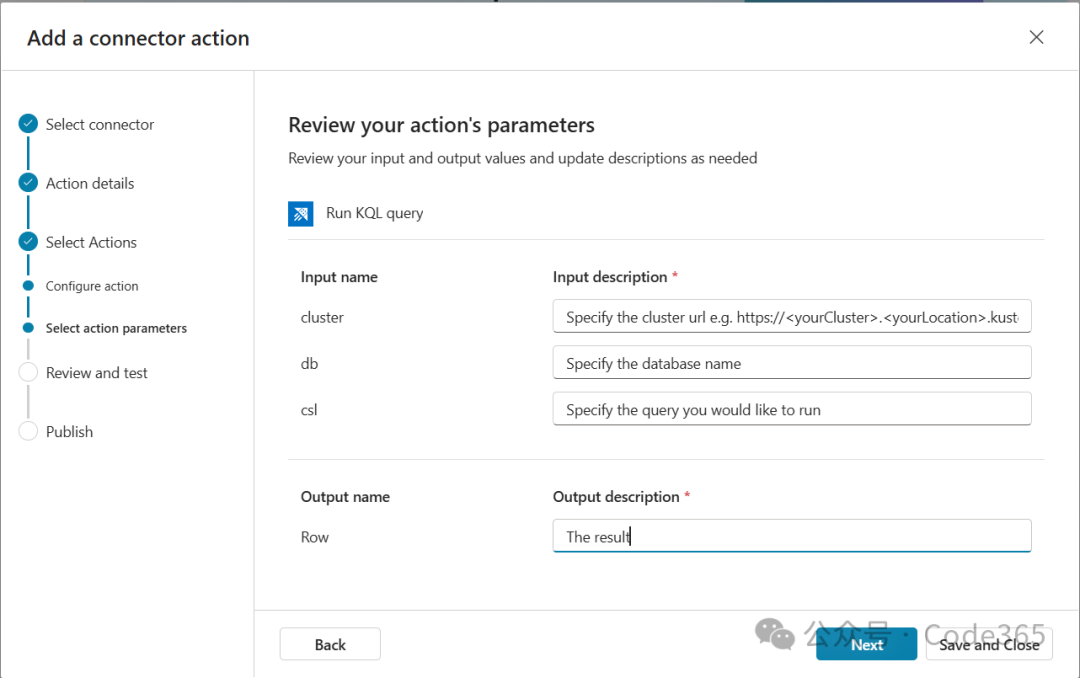
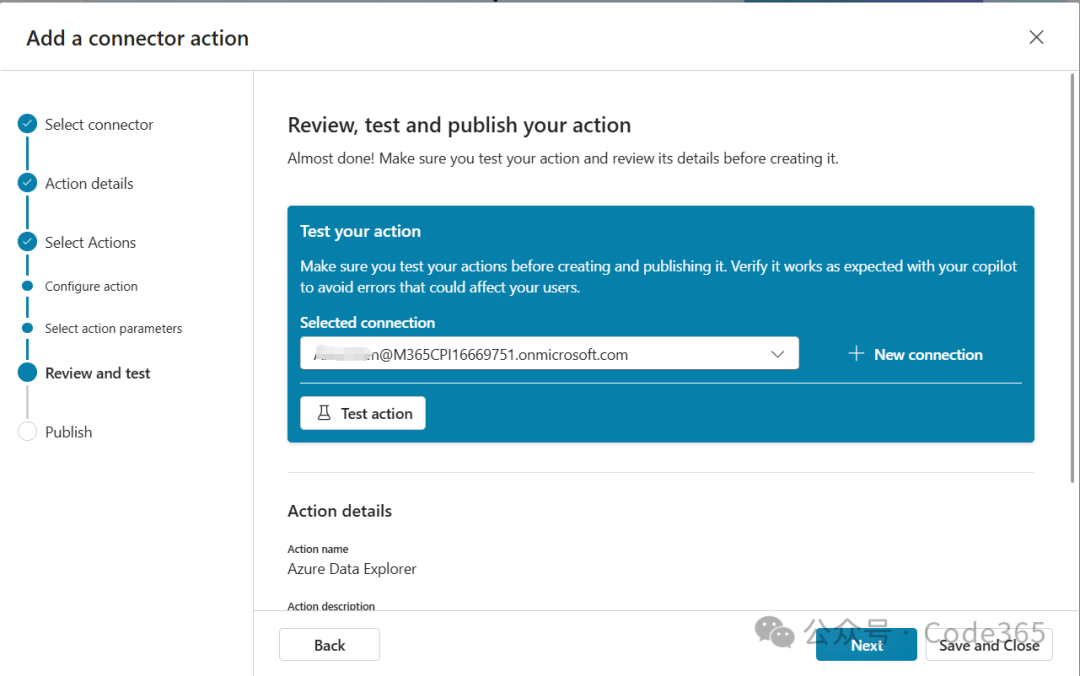
エージェントでのアクションの使用
Actionを定義したら、Copilot Studioで作成したAgentでActionを使用して、AgentをAzure Data Explorerデータベースに接続し、Agentにデータベースへのクエリを実行させることができます。
- エージェントにアクションを追加します: Agentの設定画面で、Add Actionオプションを見つけ、先ほど定義したAzure Data Explorer Actionを選択します。

- アクションの詳細を設定する: ユーザーは、サーバーアドレス、データベース接続情報、認証方法などの Action の詳細をさらに設定できます。この情報は、エージェントが実行時に Azure Data Explorer データベースに接続するために使用されます。

- プロンプトを設定する: Agentがユーザの意図をよりよく理解し、正しいデータベースクエリを生成するために、Agentの動作をガイドするプロンプト語を設定することができます。以下は、Kusto クエリを生成して実行するよう Agent に指示するプロンプトのサンプルです:

- Generate Kusto queries based on user requests. - Execute the generated Kusto queries. - Return the results of the executed queries to the users. - Ensure the queries are accurate and efficient. - Provide clear and concise responses to users. - Handle errors gracefully and inform users of any issues. - Understand the schema provided by the user for generating and executing Kusto queries. - Table name is StormEvents. - The schema includes columns such as StartTime, EndTime, EpisodeId, EventId, State, EventType, InjuriesDirect, InjuriesIndirect, DeathsDirect, DeathsIndirect, DamageProperty, DamageCrops, Source, BeginLocation, EndLocation, BeginLat, BeginLon, EndLat, EndLon, EpisodeNarrative, EventNarrative, and StormSummary. - Communicate in a casual manner. - Format the result as a table.
デモンストレーションと多言語サポート
Agentの設定が完了したら、AgentがAzure Data Explorerデータベースとどの程度統合されているかをテストすることができます。
コンフィギュレーション効果を示す: 次の図は、エージェントの構成が完了した後のテスト結果です。ご覧のとおり、Copilot Studioは定義されたActionを正常に起動し、Azure Data Explorerデータベースに接続し、ユーザーによって提起されたクエリを実行できます。
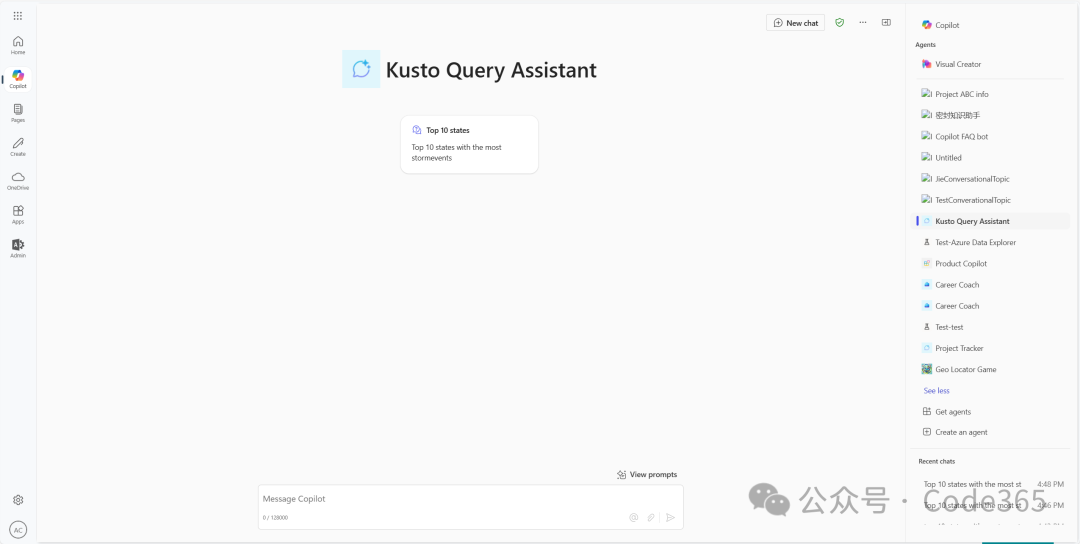
安全と安心: セキュリティを確保するため、Copilotは外部操作を実行する前にユーザーに承認を要求します。ユーザーは「常に許可」または「一度だけ許可」を選択できます。また、初めて使用する場合は、データベースへのアクセス権を持つユーザーだけがクエリを実行できるように、ユーザー認証を完了する必要があり、データのセキュリティを効果的に保護します。
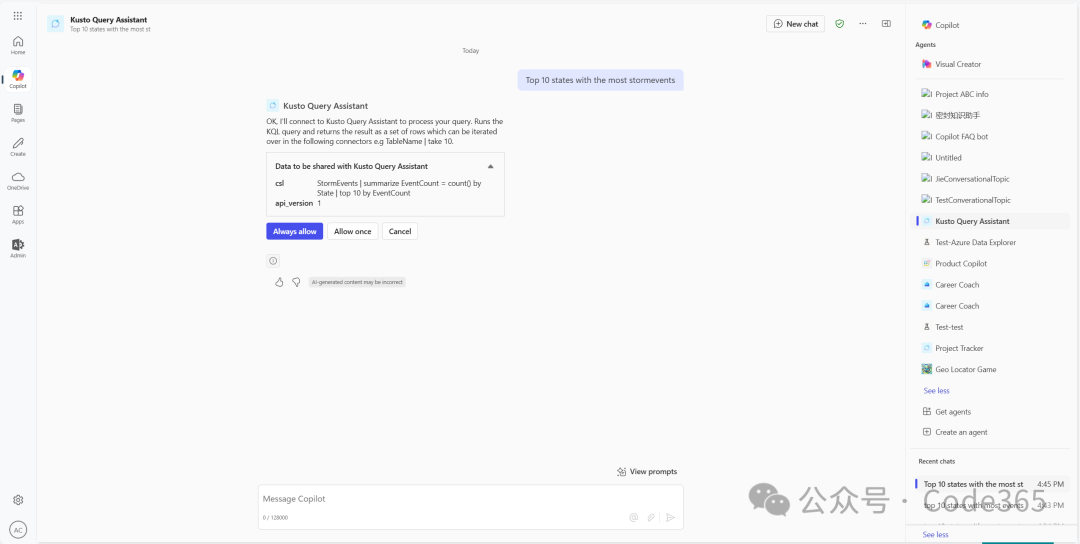
クエリー結果が表示されます: 次の図は、クエリを実行した後に Agent が返す結果を示しています。結果は表形式で表示され、わかりやすく、ユーザがデータベース内のデータを簡単に閲覧、分析することができます。
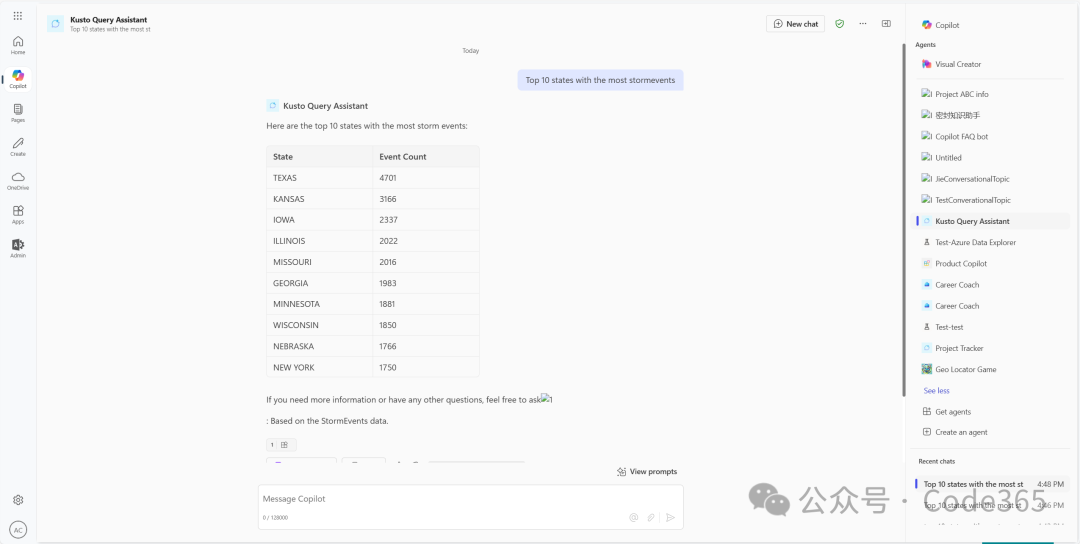
多言語クエリのサポート さらに驚くのは、ユーザが使い慣れたあらゆる言語(理論的には、ほとんどすべての言語に対応しています)を使用してエージェントにデータクエリ要求を行うことができ、Copilotが自動的にユーザの意図を理解し、要求を正しいデータベースクエリ文に変換し、最終的に結果を返すことです。追加の言語処理は必要ないため、使いやすさが大幅に向上します。
- 中国語のクエリー例:

- 日本語クエリの例:

拡張アプリケーション・シナリオ
単純なデータクエリだけでなく、データクエリアクションを他のタスクと統合することで、より複雑なスマートエージェントアプリケーションシナリオを構築することができます。例えば、データベース結果のクエリとドキュメント生成、レポート分析、その他の機能を組み合わせて、より豊富な機能を実現することができます。
- 他のタスクの統合 例1:

- 他のタスクの統合 例2:

本記事の例では、Copilot StudioとActions機能を使用することで、Microsoft 365 Copilot用の強力でインテリジェントなエージェントを迅速かつ簡単にカスタマイズし、Azure Data Explorerなどの外部システムに接続することができ、Copilotのアプリケーションの境界が大きく広がることがお分かりいただけると思います。これにより、Copilotのアプリケーションの境界が大きく広がり、ビジネスユーザーと個人ユーザーの両方に、よりスマートで効率的なワークエクスペリエンスがもたらされます。
© 著作権表示
記事の著作権 AIシェアリングサークル 無断転載はご遠慮ください。
関連記事

コメントはありません